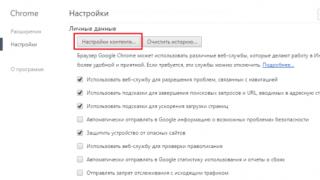ابتدا باید بدانید که دو نوع صفحه آبی (BSoD) در سیستم وجود دارد. یکی از آنها به دلیل بررسی استاندارد هارد دیسک است که می تواند پس از یک قطع برق کوچک هنگام خاموش شدن رایانه شما اجرا شود. و دومی ناشی از نقص فنی یا درگیری برخی از قطعات در رایانه یا درایورها است.
بیایید هر دو نوع را با جزئیات بررسی کنیم.
اجازه دهید ابتدا دو نوع صفحه آبی را با هم مقایسه کنیم. هنگام بررسی هارد دیسک (دیسک سخت)، پنجره زیر ظاهر می شود (شکل 1).
به این اسکرین شات ها نگاه دقیق تری بیندازید تا بدانید با چه چیزی سر و کار دارید.
رفع مشکل صفحه آبی با مشکل هارد
بیایید نگاهی دقیق تر به شکل 1 بیندازیم. این صفحه آبی به دلیل مشکلاتی در شبکه برق، خاموش شدن غیرمعمول رایانه شخصی (به عنوان مثال، یک دکمه روی واحد سیستم از سوکت بیرون کشیده شده یا ضربه خورده است) یا یک موج ناگهانی برق در هنگام رعد و برق رخ داده است که خاموش می شود. کامپیوتر رایانه.
چنین مرگی ترسناک نیست، فقط این است که با شروع سیستم، ابزار داخلی chkdsk به طور خودکار فعال می شود. این اتفاق می افتد که من به صورت دستی این ابزار را از خط فرمان راه اندازی می کنم تا عملکرد هارد دیسکی را که مشکلات و اشکالات آن شناسایی شده است بررسی کنم.
اگر مشکوک هستید که برخی از دسته های هارد دیسک آسیب دیده اند، می توانید اسکن را اجرا کنید. یک مترجم خط فرمان را باز کنید. برای انجام این کار، "Win + R" را فشار دهید و "cmd" را وارد کنید یا از طریق جستجو، "cmd" را بنویسید.
اولین راه برای راه اندازی cmd.
خط فرمان باید به عنوان یک مدیر اجرا شود، در غیر این صورت دستور کار نخواهد کرد.
راه دوم برای راه اندازی cmd.
دستور را وارد کنید:
"Chkdsk /F" (بدون نقل قول).
"Y" و "Enter" را فشار دهید.
دفعه بعد که سیستم خود را راه اندازی می کنید، یک صفحه آبی شبیه به شکل 1 ظاهر می شود.
این دستور چه خواهد کرد؟
یک ابزار ویژه راه اندازی می شود که هارد دیسک را از نظر خطا بررسی می کند و در صورت یافتن آنها را اصلاح می کند. آنها فقط می توانند در هنگام شکست هایی که در بالا توضیح داده شد ظاهر شوند. بهتر است منتظر بمانید تا تمام پنج مرحله بررسی و درمان هارد دیسک کامل شود، اما اگر در حال حاضر زمان ندارید، می توانید با فشار دادن کلید ESC، روند بررسی را قطع کنید. من قطع کردن را توصیه نمی کنم، زیرا ممکن است اشکالات و خطاها باقی بماند، که در آینده سرعت کامپیوتر شما را بسیار کند می کند.
اگر بیشتر و بیشتر صفحه آبی را مشاهده می کنید، بهتر است عکس ها، فیلم ها، اسناد و غیره را که برای شما مهم هستند کپی کنید. به برخی از رسانه های خارجی و ترجیحاً سیستم عامل را با قالب بندی کامل هارد دیسک مجدداً نصب کنید؛ چنین قالب بندی باعث علامت گذاری خوشه های آسیب دیده و جلوگیری از نوشتن اطلاعات در آنها می شود.
صفحه آبی پیچیده مرگ
حالا بیایید به مرگ پیچیده تر نگاه کنیم. چنین مرگی، به عنوان یک قاعده، به طور غیر منتظره رخ می دهد، کار همه برنامه ها را قطع می کند و کاربر را از انجام هر کاری باز می دارد. او در مورد یک خطای جدی سیستم صحبت می کند که خود سیستم عامل قادر به اصلاح آن نیست. برای جلوگیری از سوختن برخی از قطعات یا مشکلات دیگر، ویندوز غیرفعال می شود، یعنی. خاموش می شود.
در این مورد، تنها راه اندازی مجدد اجباری سیستم با استفاده از یک دکمه روی واحد سیستم کمک می کند. اگر در تنظیمات هنگام خرابی سیستم، راه اندازی مجدد خودکار داشته باشید، پس از چند ثانیه رایانه شخصی خود را راه اندازی مجدد می کند. داده های ذخیره نشده از بین خواهند رفت. هنگامی که یک صفحه آبی مرگ مانند این رخ می دهد، سیستم عامل به کمک یک کد خطا به ما اطلاع می دهد که دقیقا کجا خرابی رخ داده است.
با استفاده از این کد می توانیم خودمان مشکل را حل کنیم. اما اگر تجربه ای در حل این مشکلات ندارید، بهتر است با یکی از دوستانی که قبلاً با این مشکل مواجه شده و به عنوان متخصص کامپیوتر نامیده می شود تماس بگیرید. همچنین شایان ذکر است که در این حالت کد خطا به صورت خودکار در لاگ سیستم نوشته می شود و گزارشی ایجاد می شود که در آن سیستم تمام موارد مربوط به این مشکل را ثبت می کند.
در حین تعمیر کامپیوترها و نرم افزارهای سیستم، توانستم تعدادی از دلایل رخ دادن صفحه آبی مرگ را شناسایی کنم.
- رانندگان هنگامی که درایورهای قدیمی (نسخه قدیمی) یا غیر بومی نصب می شوند، ممکن است با سیستم عامل یا سخت افزار داخلی تداخل داشته باشند. توصیه می کنم آخرین نسخه یک درایور خاص را از وب سایت سازنده قطعه دانلود کنید.
- بیش از حد گرم شود. اگر هر بخشی از داخل واحد سیستم بیش از حد گرم شود، این نشان دهنده عدم تهویه است. و همچنین می تواند باعث مرگ شود. دلایل گرم شدن بیش از حد در اینجا نوشته شد، دلایل گرم شدن بیش از حد کامپیوتر.
- عملکرد نادرست نرم افزار نادر است، اما اتفاق می افتد که شما را به دلیل آخرین برنامه نصب شده به صفحه آبی پرتاب می کند. می توانید سعی کنید سیستم را بازیابی کنید، در مورد آن نوشته شده است.
کدام یک از این دلایل (یا شاید در اینجا ذکر نشده باشد) باعث خرابی می شود به راحتی با کد خطا مشخص می شود و سپس از عقل و منطق خود استفاده کنید و بدون تماس با تکنسین آن را برطرف کنید.
این اتفاق می افتد که کامپیوتر آنقدر سریع راه اندازی مجدد می شود که کاربر وقت ندارد کد خطا را یادداشت کند، به این معنی که باید مطمئن شویم که کامپیوتر به طور خودکار راه اندازی مجدد نمی شود. منوی Start و سپس My Computer را باز کنید و روی آیکون My Computer کلیک راست کنید (راست ماوس)، Properties را انتخاب کنید، در ویژگی هایی که به تب Advanced نیاز داریم، در آنجا در زیربخش Recovery and boot گزینه ها را انتخاب کنید. در مقابل مورد Perform auto reboot، تیک کادر را بردارید و مطمئن شوید که تمام چک باکس های دیگر همانطور که در شکل نشان داده شده است.
پنجره بوت و بازیابی ویندوز XP.
در ویندوز 7 مراحل یکسان است. روی OK کلیک کنید و کامپیوتر را مجددا راه اندازی کنید. منتظر خرابی بعدی در سیستم هستیم و در صفحه آبی مرگ در قسمت اطلاعات فنی کد خطای مورد نیاز خود را یادداشت می کنیم. این مهم ترین اطلاعات علت و معلولی در هنگام خرابی نرم افزار یا اجزاء است.
کد 0x00000050 برای مرگ آبی
اغلب کاربران کد 0x00000050 را نمایش می دهند. در 90٪ موارد این به دلیل RAM است. در این مورد، سیستم اغلب از فایل های سیستم ntoskrnl.exe، igdpmd64.sys، ntfs.sys، win32k.sys، dxgmms1.sys و dcrypt.sys شکایت می کند. همچنین ممکن است دلیل کارت گرافیک باشد.
برای کد 0x00000050 به صورت زیر عمل کنید:
- کامپیوتر خود را خاموش کنید.
- رم رو بیرون بیار
- مسیرها را پاک کنید، شاید به سادگی هیچ تماسی بین RAM و مادربرد رایانه وجود نداشته باشد.
- اگر کارت گرافیک یکپارچه ندارید، مراحل توضیح داده شده در بالا را با کارت گرافیک دنبال کنید.
- آن را برگردانید و کامپیوتر را روشن کنید.
از جمله، دلیل خطای 0x00000050 ممکن است یک درگیری درایور باشد. در عمل، یک مورد شناخته شده وجود دارد که فایل های آنتی ویروس با برخی برنامه های دیگر در تضاد هستند و به همین دلیل، سیستم ویندوز به مرگ آبی پرتاب می شود. آنتی ویروس خود را حذف کنید و ببینید نتیجه مثبت است یا خیر. اگر مشکل برطرف شد، بهتر است به آنتی ویروس دیگری بروید.
همچنین میتوانید حافظه پنهان بایوس را غیرفعال کنید.
چند توضیح در مورد کدهای خطا:
کارشناسان همچنین میدانند که هر خطایی، از جمله موارد دیگر، در حافظهای که در سیستم عامل در پوشه mini dump قرار دارد و پسوند dmp دارد نیز ثبت میشود.
و در پایان مقاله، من همچنین می خواهم بگویم، البته، درک این موضوع برای یک مبتدی دشوار است، اما روزی روزگاری من مبتدی بودم، و اگر به خاطر کنجکاوی و میل به دستیابی به هدف، بعید است که من چنین دستورالعمل هایی را ترک کرده باشم.
اگر مورد پیچیده یا اضافهای دارید که در این مقاله ذکر نشده است، نظر خود را بنویسید.
مرگ" به این معنی است که در حین کار سیستم عامل یک خطای جبران ناپذیر رخ داده است که پس از آن ادامه کار غیرممکن است. تمام داده هایی که قبل از وقوع خطا ذخیره نشده اند حذف می شوند. هنگامی که یک صفحه آبی ظاهر می شود، می توانید یک صفحه بزرگ را مشاهده کنید. مقدار اطلاعات. به عنوان یک قاعده، این یک هشدار است که یک خطا رخ داده است، نام آن، اقدامات توصیه شده برای تصحیح آن، نام فایلی که باعث خرابی شده و مکان آن در سیستم و غیره است.
آیا صفحه آبی مرگ خطرناک است؟
به طور کلی، اگر چنین وضعیتی فقط یک بار اتفاق افتاده باشد، اشکالی ندارد. ضمناً خود ویندوز در این مورد می نویسد. چگونه این را رفع کنیم؟ به عنوان یک قاعده، پس از راه اندازی مجدد، سیستم بازیابی می شود و در هنگام استفاده بیشتر از رایانه مشکلی ایجاد نمی شود. اما اگر خطا به طور مرتب ظاهر می شود، باید با اطلاعات ارائه شده روی صفحه آشنا شوید. راه اندازی مجدد خودکار این اجازه را نمی دهد، اما این گزینه را می توان غیرفعال کرد. برای انجام این کار، به “Computer Properties -> Advanced -> Settings -> Startup and Recovery” بروید و تیک کادر مربوطه را بردارید.
خطاهای رایج
بیایید اکنون نگاهی دقیق تر به رایج ترین خطاها بیندازیم و دریابیم که چگونه صفحه آبی مرگ را در هر مورد خاص برطرف کنیم.
1. خطاهای درایور. 70 درصد موارد صفحه آبی به دلیل این مشکل است. این خطا زمانی رخ می دهد که یک درایور برای برخی از سخت افزارهای نصب شده با سیستم عامل در تضاد باشد، آسیب ببیند یا با درایور دیگری ناسازگار باشد. چگونه صفحه آبی مرگ را تعمیر کنیم؟ با استفاده از برنامه های ویژه (UpdateMyDrivers، DriverPack Solution، Manager و غیره) و اطلاعات مربوط به کد خطا، می توانید به سرعت متوجه شوید که کدام درایور مشکل را ایجاد کرده است و آن را با نسخه کارکرده جدیدتر یا قبلی جایگزین کنید. تمام نرم افزارها باید از وب سایت های رسمی سازندگان دانلود یا از روی دیسک نصب شوند. تمرین نشان می دهد که خطر اشتباهات مکرر در این مورد به حداقل می رسد.

2. گرم شدن بیش از حد. اگر رایانه برای مدت طولانی روشن باشد، گرد و غبار و خاک وارد واحد سیستم می شود و دستگاه شروع به گرم شدن بیش از حد می کند. این امر منجر به اختلال در عملکرد سیستم می شود. در نتیجه صفحه آبی مرگ ظاهر می شود. درمان در این مورد نیاز به تشخیص همه اجزای سیستم دارد. شما باید علت و محل دقیق گرم شدن کامپیوتر را بیابید و قطعات خراب را جایگزین کنید (اغلب مشکل از فن است).
3. حمله ویروس. گاهی اوقات خطاها به دلیل ویروس های رایانه ای که وارد سیستم شده اند رخ می دهد. برای خلاص شدن از شر آنها، باید تمام فایل ها را با استفاده از یک برنامه آنتی ویروس مدرن با پایگاه داده به روز اسکن کنید. اگر رایانه بیش از حد آلوده شده باشد، ممکن است لازم باشد درایو C و جدید و همه درایورها را کاملاً فرمت کنید.
4. نداشتن حافظه آزاد. این یکی دیگر از دلایل رایج خطاها است. نحوه تعمیر صفحه آبی مرگ در اینجا واضح است. تمام برنامه ها و فایل هایی را که استفاده نمی کنید حذف کنید، رجیستری، حافظه موقت و خاطرات برنامه های مختلف را پاک کنید.
5. اتفاق می افتد که "صفحه نمایش مرگ" آبی نشانه ای از نقص در برخی از اجزای کامپیوتر (هارد دیسک، کارت گرافیک، RAM و غیره) است. این کار را نمی توان بدون مداخله متخصص انجام داد: تعمیر یا تعویض قطعات معیوب ضروری است.
6. تنظیمات بایوس نادرست. پس از تغییر تنظیماتی که باعث خطا شده است، سیستم بازیابی می شود. اگر به یاد ندارید یا نمی دانید دقیقا چه چیزی تغییر کرده است، می توانید تنظیمات پیش فرض را بازیابی کنید.

جلوگیری
با دیدن صفحه آبی مرگ وحشت نکنید. شما قبلاً می دانید که چگونه انواع مختلف خطاها را برطرف کنید. در بیشتر موارد، حتی نیازی به خرج کردن پول نخواهید داشت. با این حال، مانند هر بیماری دیگری، پیشگیری از صفحه آبی مرگ آسان تر از درمان است. بنابراین، هرگز فراموش نکنید که تمام درایورهای دستگاه به موقع به روز می شوند، یک برنامه آنتی ویروس قدرتمند آخرین نسخه همیشه بر روی رایانه شما نصب است و فایل ها و برنامه های غیر ضروری روی دیسک ذخیره نمی شوند. همچنین نباید تنظیمات کارخانه ای دستگاه ها و برنامه ها را تغییر دهید مگر اینکه کاملا ضروری باشد.
خوانندگان روز بخیر، تریشکین دنیس در تماس است.
بنابراین به موضوع ترسناکی می رسیم که بسیاری از کاربران رایانه را می ترساند - صفحه آبی. در نتیجه دلایل مختلفی ظاهر می شود. در عین حال می توانید هم در سطح نرم افزاری و هم در سطح فیزیکی با آنها مبارزه کنید. در این مقاله به شما می گویم که چگونه صفحه مرگ را در سیستم عامل ویندوز 7 در اثر مشکلات مختلف حذف کنید.
BSoD (مخفف Blue Screen of Death)، که به عنوان صفحه آبی مرگ شناخته می شود، خطایی است که برای بسیاری از کاربرانی که نسخه های مختلف ویندوز را اجرا می کنند آشنا هستند. در صورت بروز، تصویری از رنگ مربوطه بر روی مانیتور ظاهر می شود. اطلاعات مختلفی روی آن با رنگ سفید نوشته شده است. در عین حال امکان رفتن به جایی وجود ندارد. این در نتیجه تشخیص یک خطای جدی توسط سیستم رخ می دهد. در واقع یک صفحه آبی یک خاموشی غیرعادی است.
دلایل ظاهر شدن( )
دلایل مختلفی وجود دارد که منجر به ظاهر شدن BSoD در رایانه می شود:
مشکلات سخت افزاری (هارد دیسک، کارت گرافیک و سایر قطعات)
تضاد بین دستگاه های متصل وجود دارد.
سخت افزار ناسازگار با سیستم عامل مورد استفاده.
گرم شدن بیش از حد یکی از اجزا.
رانندگان نامناسب یا درگیری راننده.
ناسازگاری برنامه با سیستم
تنظیمات بایوس نادرست
شتاب مصنوعی پردازنده، کارت گرافیک یا رم.
طبق آمار، اغلب مشکلات با رانندگان ایجاد می شود. به همین دلیل است که توصیه می شود نرم افزار مناسب را فقط از سایت های رسمی یا معتبر نصب کنید. بهترین کار این است که برنامه را در وب سایت سازنده پیدا کنید.
تشخیص صفحه آبی( )
برای اصلاح وضعیت فعلی، ابتدا باید علت وقوع شکست را دریابید.
اگر به دلایلی صفحه آبی دیدید، فوراً زیاد نگران نباشید. در بیشتر موارد، این مشکل بدون از دست دادن اطلاعات قابل رفع است.
تمام داده های لازم روی صفحه نمایش ظاهر می شود که برای پیدا کردن نقص یا درگیری کافی است.
اطلاعات زیر را نشان می دهد:
کل خط سوم نام خطا است.
سپس بعد از کلمه STOP: کد خطای هگزادسیمال (0x100000d1) نشان داده شده است.
شکل زیر نام فایلی را نشان می دهد که احتمالاً باعث ایجاد مشکل شده است.
پس از نام، آدرس مکانی که رویداد در آن رخ داده است - این همیشه نشان داده نمی شود.

به احتمال زیاد، اطلاعات یافت شده ممکن است برای یک کاربر معمولی معنایی نداشته باشد، و بنابراین توصیه می شود هر گونه مطابقت را در اینترنت جستجو کنید. خوشبختانه امروزه بسیاری از مردم نه تنها یک کامپیوتر یا لپ تاپ، بلکه یک گوشی هوشمند، تبلت و حتی تلویزیون با دسترسی به شبکه جهانی وب دارند. اطلاعات یافت شده دستگاه یا نرم افزار مشکل ساز را نشان می دهد.
می توانید داده های مختلفی را در نوار جستجو مشخص کنید:
نام خطا
کد خطا.
کد به همراه درایور
کد و نام.
فوراً ناراحت نشوید، زیرا به احتمال زیاد شخصی قبلاً با مشکل مشابهی روبرو شده و آن را حل کرده است. این می تواند جدا کردن یک دستگاه جدید، نصب مجدد درایورها، حذف یک برنامه - به عبارت دیگر، هر چیزی باشد.
علاوه بر این، می توانید با استفاده از یک برنامه خاص، تمام اطلاعات لازم را پیدا کنید. استفاده از آن ساده و ساده است.

اگر با صفحه آبی مواجه شدید، نترسید. ابتدا کامپیوتر خود را از گرد و غبار تمیز کنید. اگر کمکی نکرد، باتری برد را عوض کنید. دستگاه بدون مشکل شروع به کار کرد - همه چیز خوب بود. اگر دوباره این اتفاق افتاد، باید به اقدامات بعدی بروید.

در سطح جهانی، علل BSoD به سه گروه اصلی تقسیم می شوند:
تجهیزات.
برنامه ها.
رانندگان
در صورت اتصال هر تخته اضافی، آنها نیز باید آزمایش شوند. بهترین کار این است که آنها را یکی یکی از کیس بیرون بیاورید و مدتی پشت کامپیوتر کار کنید. اگر همه چیز خوب باشد، مشکل پیدا شده است. اگر نه، یکی دیگر را امتحان کنید.

اگر پس از بررسی همه بردها، همه چیز در حالت کار است، باید به منبع تغذیه توجه کنید. برای این کار باید آزمایشات مناسبی را با آن انجام دهید.

توصیه می شود سیستم را بارگیری کنید و دمای کار را اندازه گیری کنید. اگر از حد مجاز فراتر رفت، با یک مرکز خدمات تماس بگیرید که در آنجا سیستم را تمیز می کنند، خمیر حرارتی را تغییر می دهند و در صورت لزوم منبع تغذیه را تعویض می کنند.
یکی از موثرترین گزینه ها (حداقل این مورد بیش از یک بار به من کمک کرده است) این است که همه اجزاء از جمله هارد دیسک و درایوهای نوری را از یکدیگر جدا کنم و سپس آنها را دوباره وصل کنم. قبل از انجام این کار، باید سیم برق را جدا کنید.

مهم! در این حالت، حتی هنگام نصب ویندوز ممکن است مشکلاتی ایجاد شود، زیرا خود سخت افزار به خوبی کار نمی کند.
این شامل مشکلات نرم افزار خاصی می شود. چگونه رفع کنیم؟ ساده است - دوباره نصب کنید. در صورت لزوم، با منبع توسعه دهنده تماس بگیرید تا آخرین نسخه را بیابید.
مهم است که نرم افزار قبلی را از قبل حذف کنید. برای انجام این کار، می توانید نه تنها از قابلیت های داخلی استفاده کنید.
به روز رسانی ویندوز را فراموش نکنید. موارد مهم باید تنظیم شوند. دیگران ضروری ترین ها را می بینند و استفاده می کنند.

گاهی اوقات تمیز کردن سیستم از ویروس ها کمک می کند، زیرا آنها می توانند بر عملکرد نه تنها برنامه ها، بلکه دستگاه ها نیز تأثیر بگذارند. در عین حال، نباید زیاده روی کنید و دو آنتی ویروس را همزمان نصب کنید، زیرا به احتمال زیاد درگیری بین آنها منجر به صفحه آبی می شود (مگر اینکه در هنگام نصب مشکلی پیش نیاید).

همانطور که قبلا ذکر شد، آنها شایع ترین علل BSoD هستند.
چه باید کرد؟ نیازی به نگرانی نیست - پیدا کنید و دوباره نصب کنید. در ابتدا، بهتر است خودتان نرم افزار قبلی را حذف کنید. اگر این کار کمکی نکرد، مانند برنامه ها، به وب سایت توسعه دهنده بروید و آخرین نسخه را دانلود کنید. گاهی اوقات، برعکس، استفاده از یک ساخت قبلی کمک می کند.
اگر نسخه ابزار شما با نسخه ارائه شده توسط توسعه دهنده متفاوت نیست، سازگاری را بررسی کنید. در صورت مغایرت، تجهیزات را تعویض کنید یا ویندوز را مجددا نصب کنید.
تاخیر صفحه نمایش مرگ( )
غالباً بسیاری از افراد بدون اینکه به وقوع چنین مشکلی فکر کنند از رایانه استفاده می کنند. هنگامی که رخ می دهد، به طور پیش فرض سیستم دارای یک الگوریتم است که به طور خودکار کامپیوتر را راه اندازی مجدد می کند. این به سرعت اتفاق میافتد، به همین دلیل است که بسیاری حتی وقت ندارند اطلاعات لازم برای جستجو را بنویسند.
برای جلوگیری از چنین مشکلاتی، باید از قبل تاخیر صفحه آبی را روی مانیتور خود تنظیم کنید.
برای انجام این کار شما نیاز دارید:

رایج ترین اشتباهات( )
مشکلات زیادی وجود دارد که باعث BSoD می شود. بر این اساس کامپیوتر اطلاعات متفاوتی تولید می کند.
با وجود این، کدهای خطایی وجود دارند که از بقیه رایج تر هستند:
00000001 ×: APC_INDEX_MISMATCH. خطای هسته داخلی معمولاً به دلیل عدم تطابق برخی از پارامترها در سیستم فایل ظاهر می شود. در صورت امکان باید آنها را تغییر داد. در غیر این صورت، سیستم عامل را دوباره نصب کنید.
0x0000001E: KMODE_EXCEPTION_NOT_HANDLED. چنین مشکلاتی اغلب به عملکردها یا برنامه هایی اشاره می کند که منجر به ظاهر شدن صفحه مرگ شده است. مهم است که نه تنها به نام، بلکه به آدرسی که حاوی خطا است نیز توجه کنید.
00000012×0: TRAP_CAUSE_UNKNOWN. این کد نشان می دهد که علت مشکل ناشناخته است. در این مورد، مهم است که لحظه ای را که دقیقاً رخ می دهد، ردیابی کنید. مثلاً ممکن است کاری انجام داده باشید یا سعی کرده باشید کاری را انجام دهید. در هر صورت باید تغییراتی رخ می داد.
دلایل زیادی وجود دارد که چرا صفحه نمایش مرگ رخ می دهد. شخصا به دلیل مشکلات هارد و درایورها برای من ظاهر شدند. در مورد اول، اتصال مجدد کمک کرد. و در دومی بعد از نصب ویندوز مشکل برطرف شد. در هر صورت، وحشت نکنید، فقط همه چیز را نقطه به نقطه بررسی کنید و مشکل را برطرف کنید.
امیدوارم دانش من به شما کمک کرده باشد. دوستان خود را دعوت کنید تا به ما بپیوندند تا آنها نیز کامپیوتر را درک کنند.
پسندیدن
پسندیدن
توییت
BSoD چیست؟
BSoD - صحنه آبی مرگ، صفحه آبی مرگ. در بحرانی ترین شرایط ظاهر می شود، زمانی که بستن یک برنامه معیوب غیرممکن است.
سیستم عامل ویندوز دارای چندین لایه برنامه در حال اجرا است. ما فقط بالاترین را می بینیم - پنجره های برنامه باز و سرویس های در حال اجرا. اینها چیزی است که Task Manager نشان می دهد. هنگامی که یکی از برنامه ها خطایی ایجاد می کند که قادر به پردازش و کار در آن نیست، همانطور که بسیاری از کاربران می گویند، "خراش" می شود. می توانید دوباره شروع کنید و به کار ادامه دهید.
ماژول های نرم افزاری که در سطح پایین تر اجرا می شوند (درایورها) در صورت بروز خطا قادر به راه اندازی مجدد نخواهند بود. سیستم عامل ویندوز سعی می کند از کاربر در برابر خطاهای بسیاری محافظت کند، اما این همیشه کار نمی کند و تسلیم می شود و یک چهره غمگین یا مجموعه ای از کاراکترها را روی صفحه رایانه نشان می دهد.
باید بدانید که درایورها واسطه بین نرم افزار و سخت افزار کامپیوتر هستند. هر دو درایور ممکن است از کار بیفتند (برنامه نویسان نیز افرادی هستند، ممکن است چیزی را در نظر نگیرند یا اشتباهی مرتکب شوند)، و همچنین بخش سخت افزاری رایانه.
علائم BSoD
1. ظاهر یک صفحه آبی با نمادهای عجیب و غریب یا شکلک غمگین.
در 99٪ موارد، کامپیوتر به دلیل یک خطای بحرانی (BSoD) خود به خود راه اندازی مجدد می شود، اما ممکن است وضعیت بدتری وجود داشته باشد: مشکل در منبع تغذیه یا مادربرد. اگر یک رایانه رومیزی دارید، بررسی کنید که آیا در جایی برآمدگی وجود دارد یا خیر.
دلایل صفحه آبی
1. گرم شدن بیش از حدگرم شدن بیش از حد کارت گرافیک یا پردازنده منجر به صفحه آبی مرگ می شود.
راستی،در ویندوز XP، هنگامی که کارت گرافیک بیش از حد گرم می شد، همیشه یک BSoD رخ می داد؛ در ویستا و جدیدتر، درایور ویدیو به سادگی راه اندازی مجدد می شد. اگر پیام "درایور ویدئو پاسخ نمی دهد و بازیابی شده است" را مشاهده کردید، این یک گرم شدن بیش از حد کارت گرافیک است:
هر چه ویندوز جدیدتر باشد، محافظت در برابر خرابی بهتر است. امیدواریم در برخی از ویندوزهای XV به جای صفحه آبی شاهد اعلان خطایی باشیم که در کار اختلال ایجاد نمی کند.
2. خرابی رم.ممکن است، اما برای اینکه به علامت ضربه نزنید، ابتدا بخوانید - شاید دلیل صفحه آبی مرگ شما چیز دیگری باشد.
اگر رم جدیدی در رایانه خود نصب کرده اید و BSoD های مکرر دریافت می کنید، آن را در فروشگاه با یک رم کارآمد جایگزین کنید. هیچ راه دیگری برای غلبه بر صفحه نمایش آبی مرگ هنگام تعویض رم وجود ندارد.
3. خرابی سایر سخت افزارها.شاید ولتاژ منبع تغذیه "افت کند". شاید در جایی ارتباط قطع شده باشد. شاید کامپیوتر شما ماه کامل را دوست نداشته باشد. دلایل زیادی وجود دارد، بی نهایت می توان حدس زد.
اگر پس از تجزیه و تحلیل minidump (در مورد این در زیر) و حذف خطاها، صفحه آبی از بین نمی رود، باید همه اجزا را یکی یکی جایگزین کنید. اگر کدهای خطا هر بار متفاوت باشند، نمیتوانید پیش بروید و علت BSoD را تعیین کنید.
4. اورکلاک.اگر شما یک اورکلاک پیشرفته هستید، پس می دانید که اورکلاک کامپیوتر چه ارتباطی با BSoD دارد. اگر نه، کامپیوتر خود را اورکلاک نکنید.
5. خرابی درایورها.علت BSoD لزوماً یک مشکل سخت افزاری نیست. درایورهای ناپایدار مهمان مکرر رایانه های کاربر هستند. نحوه شناسایی راننده معیوب در ادامه بحث خواهد شد.
6. ویروس ها.حتماً رایانه خود را با چند یا چک کنید.
من هرگز از اینکه از اعتماد به نفس کاربرانی که می گویند شگفت زده شوم خسته نمی شوم من نه ویروس دارم و نه آنتی ویروس! من یک دست مستقیم دارم / من فقط از سایت های قابل اعتماد استفاده می کنم / گاهی اوقات با یک آنتی ویروس یک بار مصرف چک می کنم و به همین دلیل همه چیز خوب است!". جدا از بحث در مورد اینکه چگونه می توانید بدون آنتی ویروس زندگی کنید، به آن فکر کنید: اگر شخصی BSoD را ببیند، دارای این دیگر یک وضعیت عادی نیست.چگونه می توان گفت هیچ ویروسی وجود ندارد و این دلیل صفحه آبی نیست؟
همچنین فکر نکنید که اگر آنتی ویروسی با آخرین دیتابیس نصب کرده اید، ویروسی وجود ندارد. با دیگران مشورت کنید تا این احتمال را کاملاً رد کنید.
7. آنتی ویروس ها.خنده دار (و غم انگیز) است که آنتی ویروس ها می توانند باعث خرابی شوند. آنتی ویروس خود را به طور موقت حذف کنید. آیا نمایشگرهای آبی مرگ متوقف شده اند؟ یک جدید نصب کنید تا به دلیل شماره 6 صفحه آبی ظاهر نشود.
8. به روز رسانی ویندوز.توسعه دهندگان مایکروسافت گاهی اوقات به روز رسانی ها را ضعیف آزمایش می کنند. به همین دلیل، برخی از افراد بهروزرسانی ویندوز را کاملاً غیرفعال میکنند و بدون بهروزرسانی مینشینند، اگرچه این یک گزینه نیست. کنترل پنل - برنامه ها و ویژگی ها - مشاهده به روز رسانی های نصب شده- کلیک راست - حذفبا توجه به به روز رسانی های نصب شده اخیر، سپس عملکرد ویندوز را بررسی کنید. آیا همه چیز به حالت عادی بازگشته است؟ فقط برای چند هفته به روز رسانی را نصب نکنید - معمولاً در این مدت نوعی به روز رسانی اصلاحی برای به روز رسانی منتشر می شود و همه چیز خوب می شود.
9. برنامه ها خراب می شوند.این اتفاق می افتد، اما به ندرت. اگر در حین بازی یا هنگام اجرای یک برنامه خاص، BSoD را مشاهده کردید، به شما توصیه می کنم که کامپیوتر خود را برای داغ شدن بیش از حد بررسی کنید، زیرا اکثر برنامه ها قادر به ایجاد صفحه آبی نیستند، به استثنای برنامه هایی که درایورها را در سیستم نصب می کنند (آنتی ویروس ها، مجازی). شبیه سازهای دیسک، سیستم های حفاظت از بازی مانند PunkBuster، برنامه های حسابداری که با کلیدهای دیجیتال کار می کنند).
10. خطاهای سیستم فایل هارد دیسک.بد نخواهد شد
بیایید علت BSoD را دریابیم
همانطور که می بینید دلایل بسیار زیادی وجود دارد و حدس زدن فایده ای ندارد. خوشبختانه، صفحه آبی مرگ حاوی سرنخ هایی در مورد علت خراب شدن ناگهانی ویندوز است. در میان متنهای نامفهوم، کدهای خطایی وجود دارد که نشاندهنده مستقیم علت خرابی است.
اغلب شما BSoD هستید شما نمی بینید، از آنجایی که تنظیمات ویندوز به طور پیش فرض امکان راه اندازی مجدد رایانه را در صورت بروز خطاهای مهم فراهم می کند.
شما می توانید راه اندازی مجدد خودکار ویندوز را به صورت زیر غیرفعال کنید: کنترل پنل - سیستم - تنظیمات پیشرفته سیستم - گزینه ها- مانند تصویر زیر، تیک کادرها را علامت بزنید/لغو کنید:

به مورد "حافظه کوچک" توجه کنید - آن را نیز بررسی کنید.
کد خطا را از لاگ ویندوز گوگل کنید
چک باکس "Write event to system log" به طور پیش فرض علامت زده می شود، به این معنی که کدهای خطا در گزارش Windows وجود خواهند داشت.
رفتن به کنترل پنل - مدیریت - نمایشگر رویداد - سیستم- و به دنبال خطی در لیست بگردید که از نظر زمانی با ظاهر یک صفحه آبی یا راه اندازی مجدد رایانه منطبق باشد:

به دنبال کد خطا (در تصویر بالا 0x0000009f است) در گوگل بگردید و چند سایت اول را در نتایج مطالعه کنید، توصیه هایی را که به دیگران کمک کرده است را دنبال کنید. اگر درایور مشخص شده باشد (یک کلمه با پایان .sys،پس به طور کلی عالی است - مقصر احتمالی بلافاصله پیدا شد، شما باید یک درایور برای این دستگاه نسخه قدیمی/جدیدتر نصب کنید. اگر هیچ نشانه روشن و واضحی در اینترنت در مورد علت BSoD برای کد خطای مشخص شده وجود ندارد، دستورالعمل های من را بیشتر بخوانید.
اگر چیزی در لاگ ویندوز وجود ندارد، صبر کنید تا صفحه آبی ظاهر شود و خطا را در آنجا جستجو کنید:


فقط کافی است اطلاعات مربوط به کد خطا را در گوگل جستجو کنید و توصیه ها را دنبال کنید.
مینی دامپ را تحلیل کنید
متأسفانه، اگر مشکل درایور معیوب باشد، همیشه در صفحه آبی نشان داده نمی شود. کد خطا نیز همیشه آموزنده نیست. شما باید فایل minidump را که هنگام وقوع BSoD ایجاد می شود و حاوی اطلاعاتی در مورد خرابی است، تجزیه و تحلیل کنید، به ویژه اینکه کدام درایورها خطا را گزارش کرده اند. دو برنامه برای تجزیه و تحلیل minidump وجود دارد: Windows Debugging Tools و BlueScreenView. متأسفانه، اولین مورد برای کاربران تازه کار بسیار پیچیده است، اگرچه نتیجه آموزنده تری می دهد. در 99 درصد موارد، BlueScreenView دوم، ساده و رایگان کافی است.
نصب کننده BlueScreenView در این لینک موجود است.
پس از شروع برنامه، پنجره ای را مشاهده خواهید کرد که در بالای آن مینی داپ های ایجاد شده توسط سیستم و اطلاعات مربوط به آنها، در پایین - لیستی از درایورها وجود دارد. درایورهای ناموفق با رنگ زرد نشان داده می شوند.
مثال شماره 1 - کارت گرافیک مقصر است
یک صفحه آبی با متن ATTEMPTED_WRITE_TO_READONLY_MEMORY ظاهر می شود. بیایید به مینی دامپ نگاه کنیم:

خطای ATTEMPTED_WRITE_TO_READONLY_MEMORY، با قضاوت در گوگل، توسط برخی از راننده ها ایجاد می شود. مقصر احتمالی در این مورد nv4_disp.sys است. موارد دیگری نیز وجود دارند، اما آنها بخشی از سیستم هستند و از نظر آماری بعید به نظر میرسد که علت آن باشند. جستجوی گوگل نشان داد که nv4_disp.sys یک درایور کارت گرافیک از nVidia است. سه مرحله:
1. کارت گرافیک را برای داغ شدن بیش از حد بررسی کنید.
2. نصب درایور کارت گرافیک قدیمی (در صورت نصب قبلی، جدید). این کار با هر درایوری انجام می شود، نه فقط با کارت های ویدئویی.
3. نصب کارت گرافیک در رایانه دیگری.
4. اگر صفحه آبی روی رایانه دیگری ظاهر شد، کارت ویدیو را به مرکز خدمات ببرید. اگر گارانتی هنوز معتبر است، می توانید آن را با یک گارانتی رایگان جایگزین کنید.
5. آیا صفحه آبی روی کامپیوتر دیگری ظاهر نمی شود؟ سعی کنید منبع تغذیه دیگری را روی منبع تغذیه خود نصب کنید - ممکن است این دلیل باشد.
6. کمکی نمی کند؟ ویندوز را به طور کامل نصب کنید.
7. اگر این کمکی نکرد، آن را برای تشخیص به مرکز خدمات ببرید.
مثال شماره 2 - مقصر اصلاً آن چیزی نیست که انتظار می رفت
یک صفحه آبی با پیام PAGE_FAULT_IN_NONPAGED_AREA با مشکلات زیادی همراه است:

اگر درایور احتمالی معیوب ntfs.sys بود، توصیه میکنم هارد دیسک را از نظر خطا بررسی کنید و کابلی که از هارد دیسک به مادربرد میرود را نیز تعویض کنید. در این مورد، BlueScreenView به درایور پورت USB اشاره میکند و این میتواند درست باشد، اما جایی که من به عنوان مثال از آن استفاده کردم، مادربرد فرد مقصر است - خازنهای روی آن متورم شدهاند. راه حل این است که واحد سیستم را بردارید و به مرکز خدمات بروید.
مثال شماره 3 - آنتی ویروس مقصر است
من این minidump را در اینترنت پیدا کردم:

مقصر SRTSP.SYS، یک جزء آنتی ویروس از نورتون بود. با حذف آن حل می شود.
مثال شماره 4 - رم "شکسته".
صفحه آبی با MEMORY_MANAGEMENT نشانه غیرقابل استفاده بودن RAM است:
 BlueScreenView به مقصر احتمالی اشاره می کند - ntoskrnl.exe. این هسته ویندوز است و نمی تواند علت BSOD باشد. در 99٪ موارد، علت صفحه آبی با خطای MEMORY_MANAGEMENT "شکستگی" RAM است. ما باید آن را تغییر دهیم.
BlueScreenView به مقصر احتمالی اشاره می کند - ntoskrnl.exe. این هسته ویندوز است و نمی تواند علت BSOD باشد. در 99٪ موارد، علت صفحه آبی با خطای MEMORY_MANAGEMENT "شکستگی" RAM است. ما باید آن را تغییر دهیم.
نتایج تجزیه و تحلیل نمونه ها
1. BlueScreenView نشان دهنده نقص در درایور است و سخت افزاری که درایور با آن تعامل دارد ممکن است مقصر باشد.
2. با جستجو در درایورها و سخت افزار می توانید تشخیص دهید که خرابی در درایور است یا سخت افزار. درایورهای قدیمی (به عنوان مثال، درایورهای موجود در دیسک) را نصب کنید، درایورهای جدید را دانلود کنید.
اتفاقاً صفحه آبی مرگ همیشه کاربران رایانه شخصی را می ترساند. شما در حال بازی CS:GO یا Dota 2 هستید که ناگهان صفحه آبی از کار می افتد. یا آنها درس را برای 2 ساعت نوشتند - و دوباره این اشتباه. و اگر ذخیره خودکار نیز غیرفعال بود، عالی است.
10 دلیل اصلی
ابتدا، بیایید به دلایل اصلی ظاهر شدن صفحه آبی مرگ نگاه کنیم:
- خرابی هارد دیسک، کارت گرافیک، رم و غیره
- تداخل دستگاه (معمولاً RAM جدید).
- برخی از دستگاه ها با ویندوز ناسازگار است.
- گرم شدن بیش از حد دستگاه ها (اغلب کارت گرافیک یا پردازنده).
- درایور نامناسب (یا ناسازگار با ویندوز).
- درگیری راننده
- پارامترهای بایوس نادرست
- فضای خالی کافی در درایو محلی C وجود ندارد.
- اورکلاک کردن پردازنده یا رم
- ابتلا به ویروس.
در 70٪ موارد، یک صفحه آبی به دلیل درایورها ظاهر می شود. بنابراین، آنها را فقط از وب سایت رسمی توسعه دهنده نصب کنید.
خرابی صفحه آبی: چه باید کرد؟
ابتدا باید آن را پیکربندی کنید تا کامپیوتر یا لپ تاپ شما پس از این خطا راه اندازی مجدد نشود. برای چی؟ کد آن را بنویسید و از آن برای یافتن راه حلی برای مشکل استفاده کنید.
دستورالعمل های ویندوز 7، 8 و XP یکسان است:

آماده. حالا، وقتی صفحه آبی مرگ دوباره ظاهر شد، باید کد خطا را یادداشت یا به خاطر بسپارید. او کجاست؟ نمونه تصویر زیر را ببینید:

در این مورد 0x0000004e است. شما آن را یادداشت کنید و معنی آن را جستجو کنید. به عنوان مثال، می توانید در اینجا http://bsodstop.ru/ جستجو کنید - این سایت حاوی رایج ترین کدهای خطا است.
همچنین اطلاعاتی در مورد 0x0000004e وجود دارد: خطا به دلیل عملکرد نادرست درایور ظاهر می شود. کدوم دقیقا؟ این گفته نشده است، اما یک راه ساده برای پیدا کردن وجود دارد.
برای انجام این کار، به ابزار BlueScreenView نیاز دارید (می توانید آن را پیدا کنید، لینک دانلود تقریباً در انتهای صفحه است). به طور خودکار فایل ایجاد کننده خطا را پیدا کرده و در گزارش نمایش می دهد. برای این کار کافیست برنامه را اجرا کنید.

به عنوان مثال، در اسکرین شات بالا می بینید که صفحه آبی کامپیوتر به دلیل فایل ati2dvag.dll از کار می افتد. این کارت با یک کارت گرافیک AMD مرتبط است (می توانید آن را با نام ATI حدس بزنید یا با نام آن در اینترنت جستجو کنید)، بنابراین به احتمال زیاد باید درایورهای جدیدی را برای آن نصب کنید. یا برعکس - دیسک های قدیمی (بهتر است از دیسکی که با رایانه شخصی شما ارائه شده است استفاده کنید).